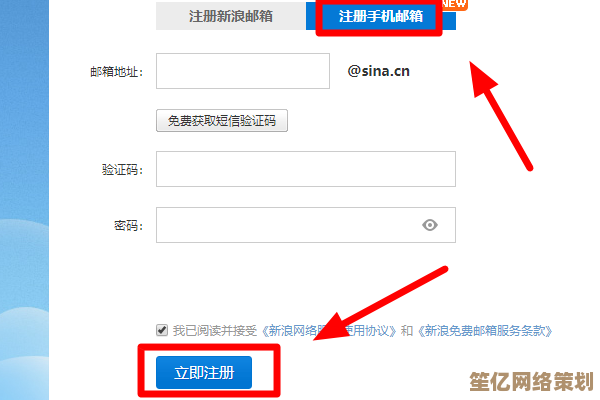打印机脱机故障排查指南:从检查连接到重启设备的完整方案
- 游戏动态
- 2025-10-14 20:12:18
- 1
哎呀,打印机又脱机了?这玩意儿真是……有时候真想把它从窗户扔出去,但冷静一下,咱们还是得一步步来,别慌,我跟你捋捋,这事儿其实没那么玄乎,很多时候就是些小细节在捣鬼。
最傻但也最容易被忽略的一点:电源线插紧了吗?还有那根数据线,不管是USB还是网线,你用手晃晃,看是不是松了,我上次就遇到过,忙活半天,结果发现是猫在桌子底下乱窜,把线给踢松了……真是让人哭笑不得,如果用的是Wi-Fi,那你得看看电脑和打印机是不是在同一个网络里,有时候路由器抽风,打印机自己“跑”到隔壁网络去了也说不定。
要是连线都OK,打印机面板上有没有显示什么奇怪的错误代码?比如什么“E-13”啊,“卡纸”图标啊之类的,有的话,就先按提示处理,没错误信息?那试试看能不能用打印机自己的按钮复印一张,如果能复印,说明打印机本体没啥大毛病,问题八成出在它和电脑的“沟通”上。
好,现在重点来了,咱们得去电脑上瞅瞅,打开“设备和打印机”那个界面(Win10/11大概在设置里找),找到你那台闹脾气的打印机图标,它是不是灰蒙蒙的,上面还带个小叹号或者写着“脱机”?右键点它,看看“脱机使用打印机”前面是不是有个勾,如果有,你点一下取消掉,这个选项有时候会莫名其妙自己打上勾,特别邪门,感觉就像打印机在跟你闹小情绪。
取消了还不行?那再右键,选“查看正在打印什么”,会弹出一个队列窗口,天哪,有时候问题就藏在这儿!你看看队列里是不是塞了一堆没打完的文档,尤其是最上面那个,可能是个“失败”的状态,这个卡住的文档会像路障一样,堵住后面所有的任务,试试点击“打印机”菜单,勾选“直接打印到打印机”,然后把这个卡住的文档取消掉,清空队列后,再试试打印。
还不行?哎,这时候就得重启大法了,别嫌烦,这招对电子产品来说,就跟人睡一觉一样,能解决八成问题,顺序很重要:先把打印机电源关了,拔掉电源线等一分钟(让它彻底放电,清空缓存),同时呢,把电脑也重启一下,等电脑完全启动好了,再把打印机电源线插回去、开机,让它们都“睡醒”之后重新认识一下,这个过程,就像是给这对闹别扭的“伙伴”强行调解了一次。
要是重启都救不了……那可能就得往深了想了,是不是驱动出了问题?可以去打印机官网下载一个最新的驱动重新装一下,或者,是不是你最近装了啥新软件、更新了系统,跟打印机驱动冲突了?想想这个时间点前后发生过什么,哦对了,如果是办公室的网络打印机,还得问问网管,是不是服务器那边有什么设置变动。
说真的,排查这种问题需要点耐心,就跟解谜似的,有时候你试了所有方法都不行,气得想踹它一脚,结果第二天一早来,它自己又好了……你说这找谁说理去?反正别跟自己较劲,一步步来,大部分情况下总能找到症结所在,希望这点啰嗦的经验,能帮你把那台“脱机”的家伙给拽回来。
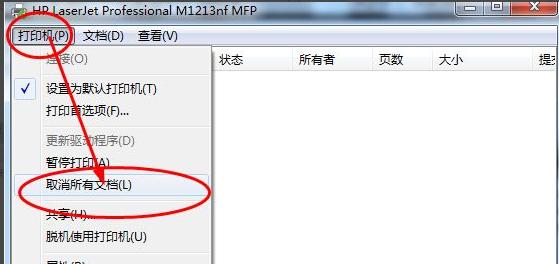
本文由澹台莘莘于2025-10-14发表在笙亿网络策划,如有疑问,请联系我们。
本文链接:http://waw.haoid.cn/yxdt/25780.html

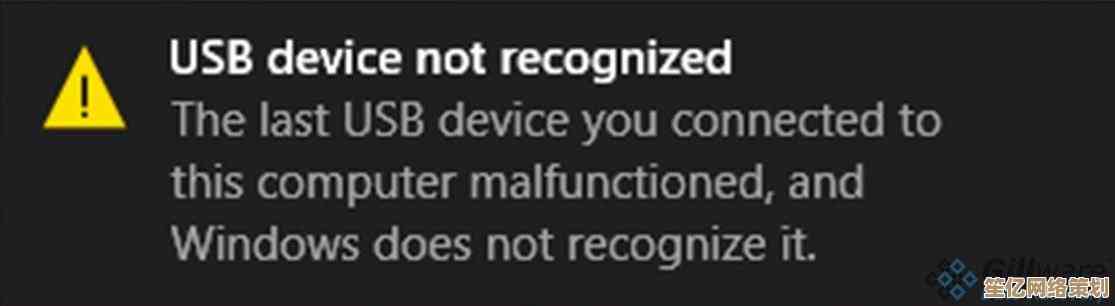


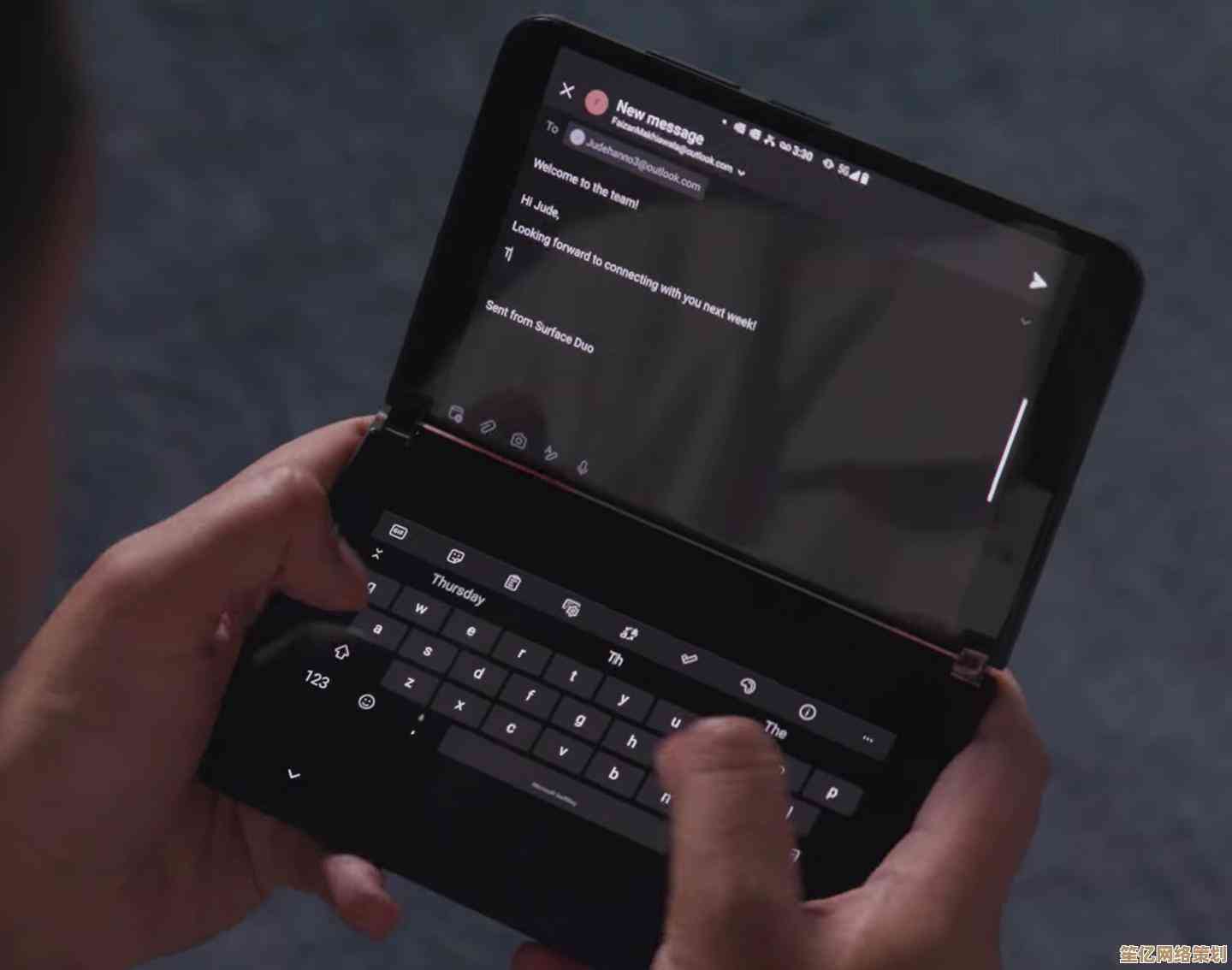
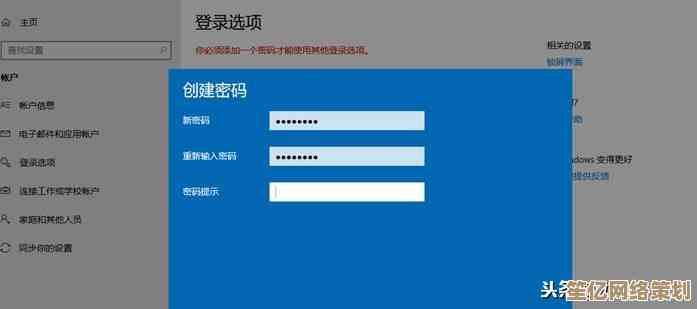

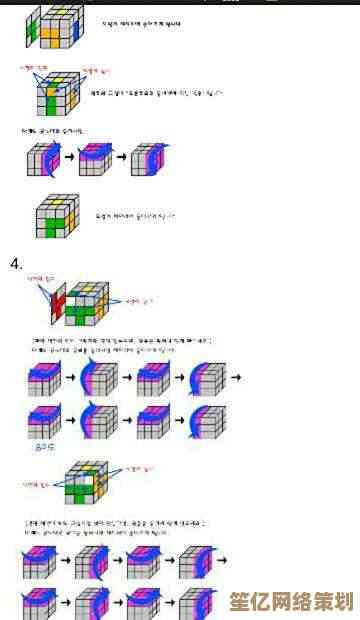
![[QQ提醒]重要通知:账户安全需确认,请及时查收并回复通知](http://waw.haoid.cn/zb_users/upload/2025/10/20251014233435176045607560506.jpg)